Bạn có biết cách giảm dung lượng file PDF hiệu quả nhất? File PDF chiếm dung lượng lớn ngăn cản quá trình chia sẻ dữ liệu đến mọi người? Bạn có biết những phần mềm nào giảm dung lượng hiệu quả nhất không? Cùng chúng tôi tìm hiểu những thủ thuật tại nhà ngay sau đây nhé!
Tìm hiểu về định dạng file PDF
Định dạng PDF đang phổ biến và được người dùng trên thế giới tin dùng của hãng Adobe Systems hỗ trợ bạn đánh văn bản dưới định dạng text và hình ảnh.
- Điều quan trọng nhất mà mọi người sử dụng file PDF đều hướng đến đó chính là mở file đọc file va in file dữ liệu quan trọng.
- Nhưng các tệp tin dữ liệu PDF mang đến dung lượng rất lớn ảnh hưởng lớn đến quá trình chia sẻ dữ liệu trong công việc

Ưu điểm vượt trội hơn word trong bảo mật thông tin và chất lượng nội dung luôn đảm bảo, khó chỉnh sửa lại nội dung khi đã thiết lập quyền riêng tư trên file PDF. Bạn có thể phóng to thu nhỏ hình mà không bị vỡ chữ. Truy xuất dữ liệu nhanh chóng chính vì lẽ đó phần mềm PDF được lựa chọn để lưu trữ dữ liệu trên thế giới.
Cách giảm dung lượng file PDF online
Ứng dụng nén dữ liệu smallPDF là công cụ online được công đồng mạng sử dụng rất nhiều để làm giảm tối đa dung lượng của các file dữ liệu trên định dạng PDF.
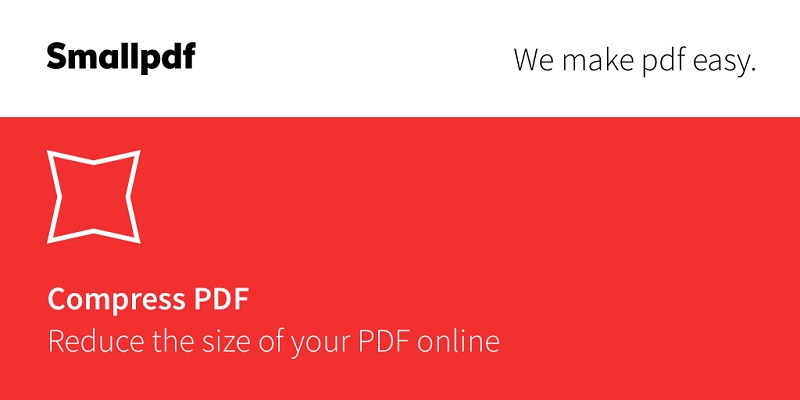
Với cách sử dụng đơn giản vô cùng trực quan thân thiện với người dùng bạn có thể tham khảo cách làm của chúng tôi ngay nhé:
Thao tác 1: Hãy truy cập ngay website của nhà sản xuất tại đây tại giao diện màn hình có rất nhiều chức năng như:
- Chuyển đổi định dạng PPT sang PDF.
- Chuyển định dạng JPG sang PDF.
- Chuyển đổi từ định dạng Excel sang PDF.
- Cho phép người dùng chỉnh sửa file PDF..
- Hãy chọn Giảm dung lượng PDF nhé.
Thao tác 2: Sau đó sẽ chuyển bạn sang màn hình cho phép kéo thả và chọn file đúng định dạng PDF để tải lên. Ngoài ra có một tùy chọn cho phép người dùng upload lên từ Google Drive. Tùy vào dung lượng của file mà quá trình tải lên sẽ nhanh hay chậm.
Thao tác 3: Khi thực hiện xong bạn kích chuột vào thông báo màn hình mũi tên chỉ xuống nó sẽ thông báo cho bạn biết chính xác thông tin dung lượng đã được giảm bao nhiêu phần trăm.
Trong quá trình giảm dung lượng bạn hạn chế việc thay đổi mạng đột ngột tránh làm file bị hỏng do quá trình chuyển đổi nén giữ liệu đang truy xuất.
Ngoài ra cũng có rất nhiều phần mềm online khác có thể giúp bạn giảm dung lượng file PDF nhanh chóng và chuẩn xác nhất với nhiều hỗ trợ định dạng khác nhau như:
- I love PDF
- Soda PDF
Công cụ giảm dung lượng trên máy tính
Cach giảm dung lượng file PDF theo ý muốn bằng phần mềm offline: Free PDF Compressor ứng dụng miễn phí được dùng nhiều hiện nay sẽ được chúng tôi chia sẻ đến bạn cách sử dụng ngay sau đây:
- Thao tác 1: Tiến hành truy cập vào website và cài đặt tại đây
- Thao tác 2: Sau khi thiết lập các cài đặt cơ bản của phần mềm vào máy tính cá nhân của bạn. Sẽ có giao diện như hình bên dưới:
- Thao tác 3: Trong giao diện chính của ứng dụng Free PDF Compressor bạn tiến hành open file cần nén giữ liệu trên máy tính cá nhân của bạn. Tại mục truy xuất dữ liệu (Output File) bạn hãy tiến hành lưu file tại thư mục bạn muốn xuất dữ liệu nén ra.
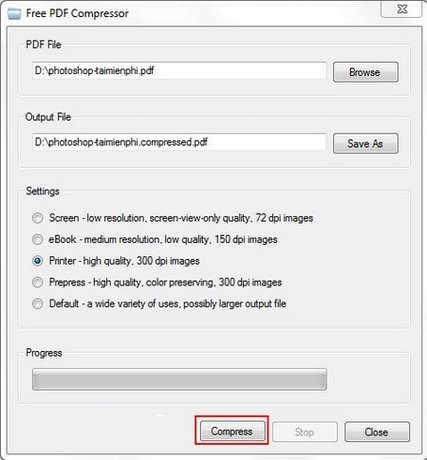
Lưu ý các các chức năng chính của nén file dữ liệu để bạn dễ dạng chọn lựa được chế độ thích hợp:
- Screen: Chức năng này giúp bạn Upload dữ liệu và chia sẻ file qua các kênh mạng xã hội phổ biến hiện nay như Facebook và Zalo khi chọn lựa chức năng này chất lượng nội dung sẽ không bị giảm nhưng ảnh hưởng khi bạn tiến hành in ấn dữ liệu.
- Ebook: Độ phân giải thích hợp cho việc in dữ liệu sang các giấy tờ liên quan là 150dpi để có thể cho ra chất lượng hình ảnh và các dữ liệu text không bị vỡ chữ.
- Prepress: Sử dụng in ấn file PDF với số lượng rất lớn bạn nên duy trì chất lượng file gốc để không làm giảm chất lượng của file.
- Default: Phù hợp với nhiều định dạng truy xuất dữ liệu khác nhau để cho ra chất lượng nén tốt nhất nhưng vẫn không làm giảm chất lượng vỡ chữ của file dữ liệu/
Lưu ý quan trọng dành cho bạn trong việc nén file PDF nhanh chóng và hiệu quả: Hãy sử dụng chế độ Default sẽ giúp bạn cho ra chất lượng nén với kích thước tốt nhất không làm ảnh hưởng với file của của bạn đã upload lên ứng dụng. Dung lượng ảnh sẽ được công cụ tính toán hợp lý để xuất ra file với nội dung và kiểu chữ không thay đổi.
Thao tác 4: Sau khi chọn lựa thiết lập phù hợp, Click Compress để quá trình nén dữ liệu file bắt đầu truy xuất các thông tin hình ảnh và dữ liệu text đầu vào.
Lời kết
Chúng tôi hy vọng rằng với bài viết cách giảm dung lượng file PDF mà chúng tôi chia sẻ đến bạn sẽ giúp mọi người có thêm một kiến thức hữu ích về cách thủ thuật công nghệ. Chúc bạn thành công và học hỏi thêm nhiều kiến thức bổ ích mà chúng tôi sẽ chia sẻ ở những chuyên mục sau.
Xem thêm:







Bình luận